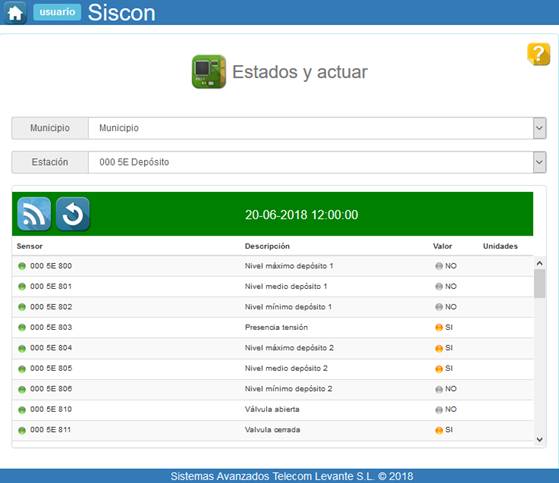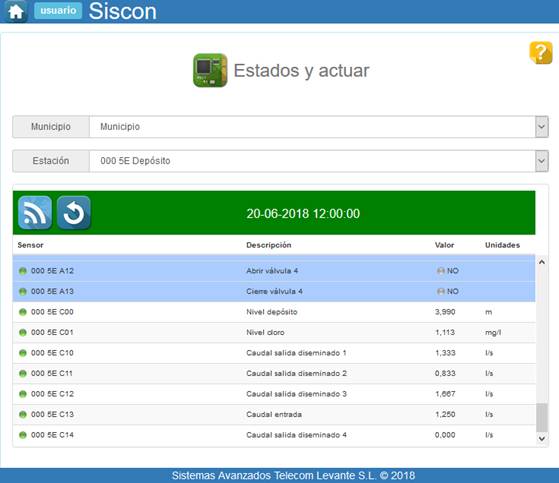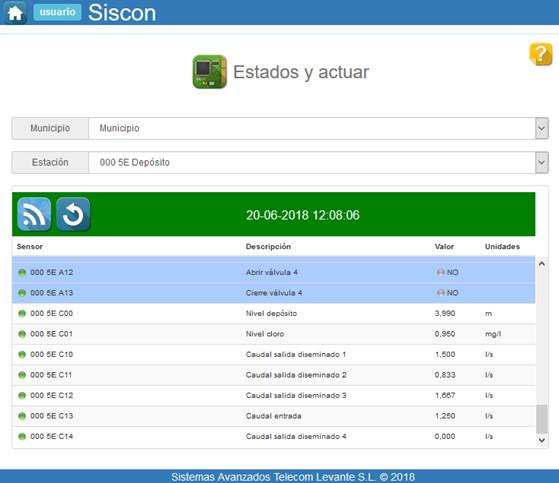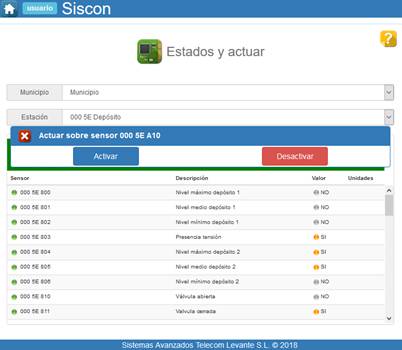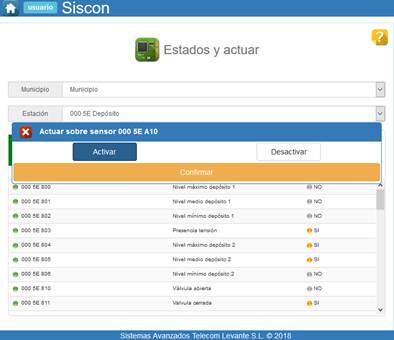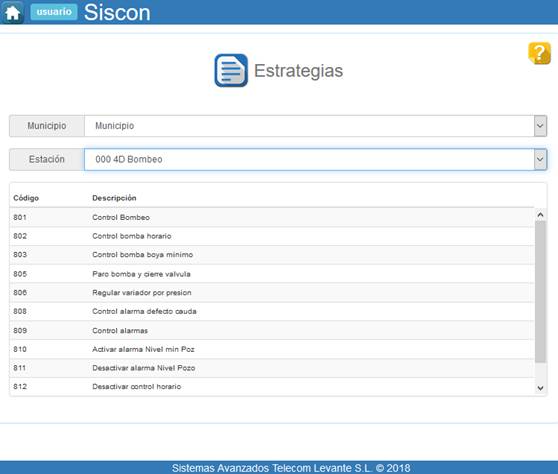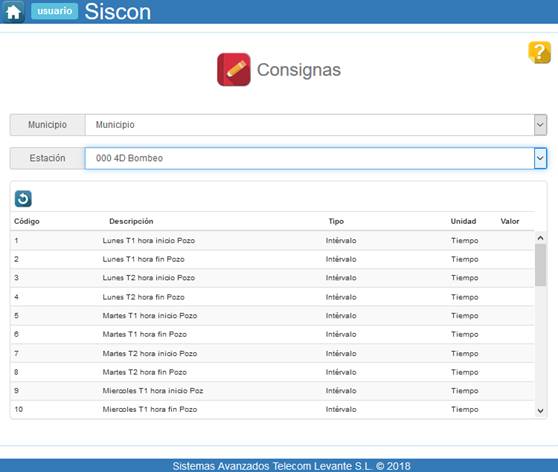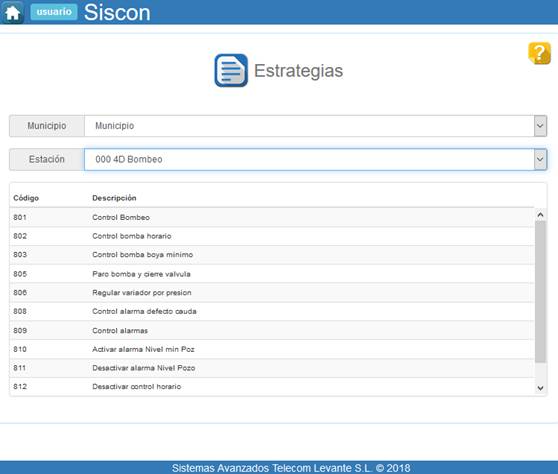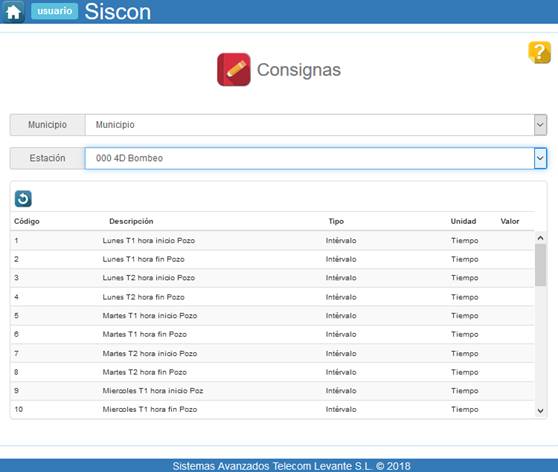Introducción
Cada día se hace más necesario el acceso a la información en todo momento, 24 horas al día los 7 días de la semana. Además, las posibilidades de hoy en día que nos ofrecen las nuevas tecnologías para el acceso a la información a través de internet, mediante diferentes dispositivos móviles, ordenadores o tabletas, nos hacen la vida más fácil, puesto que podemos estar al corriente de lo que está pasando y acceder a todo tipo de información en cualquier momento y desde cualquier lugar del mundo.
Por todo esto el conjunto de herramientas SISCON sigue en constante evolución, incorporando día a día las nuevas tecnologías existentes. Se ha desarrollado una aplicación web para poder consultar y visualizar los datos de la base de datos de históricos, que captura el software SISCON, de manera que puedan ser accedidos a través de Internet mediante dispositivos. Además de los datos históricos, se puede obtener la información más relevante de las estaciones remotas existentes en los diferentes municipios.
Para la explotación de la información, se ha desarrollado una aplicación web que muestra la información de manera adaptable (responsive) al dispositivo en el que se esté viendo dicha web (tabletas, teléfonos inteligentes, portátiles, pcs, etc.).
La aplicación web accede a los diferentes recursos publicados en el servidor SISCONDSSRV y muestra o utiliza la información obtenida. Los servicios más solicitados son los accesos y consultas a los datos históricos con el objetivo de poder visualizar la evolución de los datos sobre gráficas. Con esta información, los usuarios pueden analizar dicha información y establecer estrategias de contingencia en caso de determinar averías en la red.
Prerrequisitos:
Por motivos de seguridad, ni la URL de acceso ni las credenciales se encuentran en este documento. Deberá ponerse en contacto con su administrador para que le facilite los datos necesarios.
Sobremesa:
Los prerrequisitos para poder ejecutar la aplicación en ordenadores sobremesa son un browser Firefox con la versión al menos 51.*.* (Se ha comprobado el perfecto funcionamiento con la versión 51.0.1 de 32bits) independientemente de la plataforma (Windows, MacOS o Linux/Unix). Sobre otros navegadores, pueden producirse ciertos problemas de incompatibilidad debido a carencias en su API.
Móvil:
En caso de optar por un dispositivo móvil recomendamos el uso de pantallas de mínimo 7 pulgadas y fullHD (aunque la aplicación es fullresponsive y funciona con menos pulgadas). El browser sobre el que debe ejecutarse es el Chrome (versión 56.*). Sobre otros navegadores, pueden producirse ciertos problemas de incompatibilidad debido a carencias en su API.
Debido a que las gráficas son un objeto matemático bastante pesado (y además se pueden cargar simultáneamente hasta 10) recomendamos dispositivos móviles con al menos 2Gb de Ram y procesadores de 4 núcleos en adelante.
La versión de Android mínima sobre la que se ejecuta la aplicación es kitKat 4.4 si bien recomendamos usar Marshmallow 6.x
Seguidamente se detalla el procedimiento para acceder a la aplicación web Siscon.
Todas las capturas de pantalla han sido realizadas en formato retrato tal y como se ve en un dispositivo móvil Android.
Formulario de acceso
El formulario de acceso solicita al usuario su identificador (Usuario) y clave secreta de acceso (Contraseña). Una vez introducida pulse con el ratón (en caso de sobremesa) o
con el dedo (en caso de dispositivo táctil) para acceder al menú principal de la aplicación.
En caso de error en alguno de los datos introducidos, el formulario mostrará un mensaje y permitirá introducirlo de nuevo.
Menú principal
En esta pantalla, la aplicación presenta las opciones disponibles para el usuario, tanto a nivel de consulta, como de actuación y configuración (asociadas al usuario en curso).
Cada uno de los iconos da acceso a un apartado diferente de la aplicación. El funcionamiento de selección de la opción continua siendo el mismo que al principio se detalló y que
a partir de este punto se obviará. El ratón para entornos de sobremesa y el dedo para entornos táctiles.
Gráficas
Esta opción muestra los datos históricos de los sensores seleccionados en forma de una gráfica independiente para cada uno de ellos. Seguidamente se detallan todos los elementos
que componen este apartado.
Como puede apreciarse a simple vista, este formulario está compuesto por una serie de elementos de selección de datos acotados por fechas.
Los datos que el usuario tiene disponibles están restringidos por los permisos que el administrador le otorgue y por los cuales tiene una visión parcial o completa
dependiendo de su nivel de acceso. Ante cualquier requerimiento de accesibilidad adicional, el usuario deberá ponerse en contacto con su administrador.
Por defecto, el formulario muestra una cota de fechas fijada a una horquilla de una semana. No obstante pueden modificarse visualmente estas cotas.
Los datos en los campos de selección están ordenados alfabéticamente y pueden mezclarse entre distintos municipios y estaciones.
Una vez se tenga seleccionado, tanto el municipio como la estación sobre la cual se quiere obtener el listado de sensores, el usuario puede añadir a la lista de sensores
hasta 10 elementos como máximo para representar su gráfica asociada.
El método de selección puede ser uno a uno haciendo doble pulsación sobre el elemento de la tabla izquierda, o doble pulsación sobre el titulo de la tabla izquierda,
lo que hace que el contenido completo de ésta sea seleccionado (con un máximo de 10 como ya se ha indicado con anterioridad).
Para retirar de la lista de elementos a representar gráficamente alguno de los sensores basta con realizar la operacion se seleccion con doble pulsacion sobre el panel derecho.
El funcionamiento es análogo para la barra de titulo del panel derecho e izquierdo.
En la parte inferior de las tablas de selección de sensores, pueden apreciarse dos botones. Ambos consultan la información almacenada en la Base de datos. Dado que cada
gráfica se construye en base a estos datos, y que las cotas de fechas son arbitrarias, el tiempo y el coste de dibujado de ésta viene condicionado en gran medida en base a
la horquilla de fechas, la velocidad de la red del dispositivo y su potencia. Si a este factor, se le suma que pueden solicitarse hasta 10 sensores simultaneamente, el usuario debe
tener presente que pueden llegar a producirse algunos tiempos de espera.
Mostrar Históricos:
Para una cota de fechas y un conjunto de sensores, tras pulsar este botón, se muestra una lista de gráficas una seguida de otra con la representación de los datos en forma de
serie con las fechas en el eje de abcisas (eje X) y su dato asociado en las ordenadas (eje Y) como puede apreciarse a continuación.
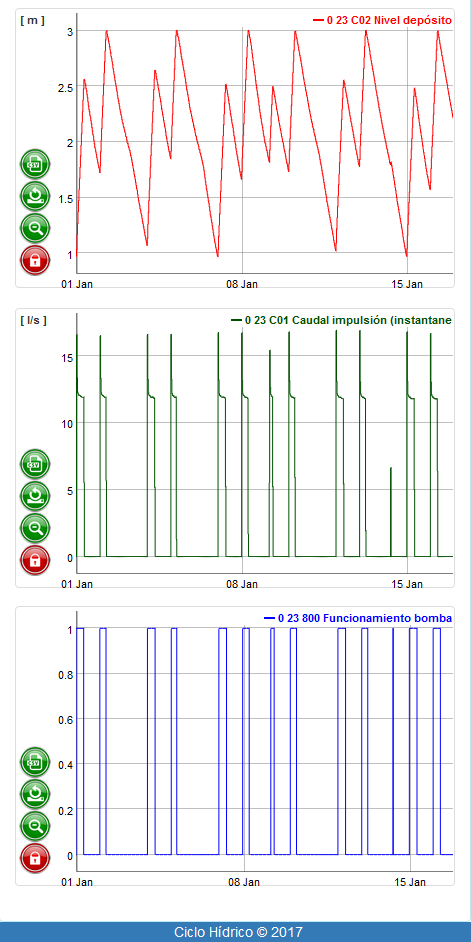
A continuación se detallan las diferentes opciones disponibles para la visualización de la gráfica y como operar con éstas.
Como puede apreciarse, en la parte superior derecha de la gráfica se muestra el nombre y código del sensor.
En la parte izquierda se puede observar un bloque de botones circulares cuyo funcionamiento se describe a continuación:
 Candado:
Candado:
Siempre de color rojo por defecto, evita que en dispositivos táctiles por error se manipule la gráfica al hacer scroll con los dedos sobre la pantalla. Para poder hacer zoom o panning
el usuario debe pulsarlo para que cambie a color verde y permita interactuar con la gráfica.
 Zoom-Out:
Zoom-Out:
Este botón permite volver a la vista completa de la gráfica tal y como aparece cuando se dibuja por primera vez.
 Resets:
Resets:
Este botón permite activar o desactivar la representación de los datos de Reset sobre la gráfica. Actua como un simple interruptor.
 Exportar CSV:
Exportar CSV:
Este botón muestra una ventana para permitir guardar en un archivo en Formato CSV los datos representados en la gráfica. Recomendamos el uso de Excel para poder visualizar
correctamente el archivo descargado.
Las opciones de actuación con los dedos son desplazar lateralmente para poder recorrer la serie y zoom-in/zoom-out como en cualquier dispositivo táctil con la acción de abrir y cerrar
con dos dedos sobre la zona a aumentar/reducir.
Con el ratón con un equipo de sobremesa se pueden realizar las mismas operaciones de zoom-in/zoom-out que en el caso del dispositivo táctil. El método de selección del bloque a ampliar
se lleva a cabo pulsando el botón de selección del ratón, y manteniéndolo, marcar la zona a ampliar y soltar el botón. Para hacer zoom-out, con pulsar dos veces seguidas sobre la gráfica,
vuelve a su estado inicial. Para desplazarse por el area de puntos, matenga pulsada la tecla mayúsculas (Shift) y pulse con el ratón sobre la gráfica sin soltar el botón desplazándose
horizontalmente.
Mostrar Totales:
En este caso los datos mostrados son las totalizaciones de los sensores integradas por día.
El funcionamiento es exáctamente el mismo que en el caso de los históricos de datos con
la salvedad de que no se muestran Resets, por lo cual no aparece el botón de activación/descativación de éstos.
Lista de Estaciones
Esta opción muestra un lista completa de todas las estaciones accesibles por el usuario (por sus permisos asociados). El comportamiento de este listado se detalla a continuación:
Como puede verse, esta pantalla dispone de una caja de busqueda dinámica que filtrará el contenido tecleado en ésta de forma automática mientras se escribe.
Cuando se pulsa sobre cualquier punto de la tabla, se muestra una caja con el detalle de la estación como puede verse en la siguiente captura de pantalla.
La ventana modal muestra un ejemplo de la información detallada asociada a la estación consultada.
Como puede observarse, en la parte superior de la ventana el usuario dispone de dos opciones: Estación (por defecto) y Sensores.
Si se pulsa sobre Sensores, aparece un listado con todos los sensores asociados a la estación mostrada en detalle.
Para volver al detalle de la estación basta con pulsar sobre la opción Estación.
Para cerrar la ventana modal, pulse sobre el boton X de color rojo.
3.7. Estados
Desde la página principal del SISCONWEB se acede a la página de Estados, donde el
usuario selecciona el municipio y la estación que quiere consultar. A
continuación se cargan los sensores que dicho usuario tiene acceso, para esa
estación. Para cada sensor se conoce el código del sensor, la descripción del
sensor, el último valor registrado y las unidades. Además, en la parte
izquierda del código del sensor, aparece un círculo verde si el sensor está
activo y en rojo si está desactivo.
Por otro lado, encima de la tabla de los sensores, tenemos la llamada fila de estado. En dicha fila se
indica la última fecha de consulta del los datos, es decir, los valores de los
sensores obtenidos que se muestran, son de dicha fecha. Cuando no se ha
monitorizado o consultado la estación durante más de una hora, la fila se pinta
de color rojo. Por el contrario, si la estación se ha monitorizado o consultado
recientemente durante la hora actual, se indica en verde.
También cabe destacar la existencia de dos botones situados también en esta fila:
- El botón de monitorizar (
 ),
consulta los sensores de la estación remota, mandando la orden al servidor
para que realice las correspondientes acciones para consultarla
),
consulta los sensores de la estación remota, mandando la orden al servidor
para que realice las correspondientes acciones para consultarla
- El botón de actualizar (
 ),
actualiza los datos que se muestran por pantalla
),
actualiza los datos que se muestran por pantalla
Hay
que tener en cuenta que el botón de actualizar no se suele utilizar, puesto que
la web actualiza automáticamente los datos cada 30 segundos. De esta manera
facilita la labor al usuario, que puede tener abierto el navegador con los
datos cargados de dicha estación, y puede ver la evolución de los datos, o bien
consultándolos con el botón monitorizar, o bien si el SCADA está realizando esa
labor de monitorización en segundo plano.
Finalmente
vamos a ver un ejemplo que explique el funcionamiento de dicha pantalla. En la
anterior captura de pantalla que muestra el estado de los sensores de la
estación Depósito (Municipio) aparece como última fecha de consulta el
13/05/2018 05:26:23. Vamos a pulsar el botón de monitorizar. A los pocos
segundos, ya tenemos la pantalla actualizada, como vemos en la siguiente
captura.
Si nos fijamos, los valores de los sensores han cambiado, y la fecha de monitorización
se ha cambiado a 20/06/2018 12:00:00. Por último volvemos a monitorizar la
estación.
Como
hace pocos minutos que hemos monitorizado los cambios de los sensores son
mínimos, existiendo cambios en el nivel de cloro y el caudal de salida. La
fecha vuelve a cambiar a la fecha actual del sistema.
Otra
característica que dispone dicha pantalla, es que se puede actuar sobre los
sensores de salida, para poner en marcha las bombas, operar sobre válvulas
etc. Los sensores que están en azul son los que se pueden actuar. Si el
usuario pulsa en la fila del sensor, aparece un menú contextual que solicita
que operación se va a realizar (activar o desactivar) y si estamos seguro de
ello. El usuario pulsa en el botón Activar o Desactivar y a continuación
tendrá que pulsar en el botón Confirmar para completar la operación. Si la
operación ha sido correcta (la ha recibido el servidor) lo indicará cambiando
el color del botón Confirmar a verde. SI por el contrario ha habido un
problema con la comunicación, el botón Confirmar pasa a color rojo y cambia
su nombre a Error de comunicación.
3.8. Estrategias
Una estrategia es una secuencia de instrucciones que
realizan o proceso o acción en la estación remota. Desde el menú Estrategias de
la web, se muestra la lista de estrategias existentes en la aplicación para el
usuario registrado.
En primer lugar, el usuario tendrá que seleccionar un
municipio y una estación. A continuación se mostrará el listado de estrategias
que tiene acceso dicho usuario.
El usuario puede actuar sobre las estrategias listadas,
siempre que tenga los permisos adecuados. Para poder actuar una estrategia
pulsamos sobre la estrategia (o haciendo clic), y aparece una ventana flotante,
que pregunta si lo que queremos es activar o desactivar la estrategia.
3.9. Consignas
Una consigna es una variable
definida en la estación remota, que contiene un valor. Dicho valor puede ser
modificado normalmente para que un automatismo o proceso se comporte de manera
diferente según el valor introducido.
La funcionalidad Consignas
muestra la lista de consignas existentes en la aplicación para el usuario
correspondiente.
Para modificar una consigna, el usuario pulsa sobre la
consigna desde el listado, y aparece una ventana flotante, con una caja para
introducir el valor y un botón para enviar los datos del nuevo valor a la
estación.
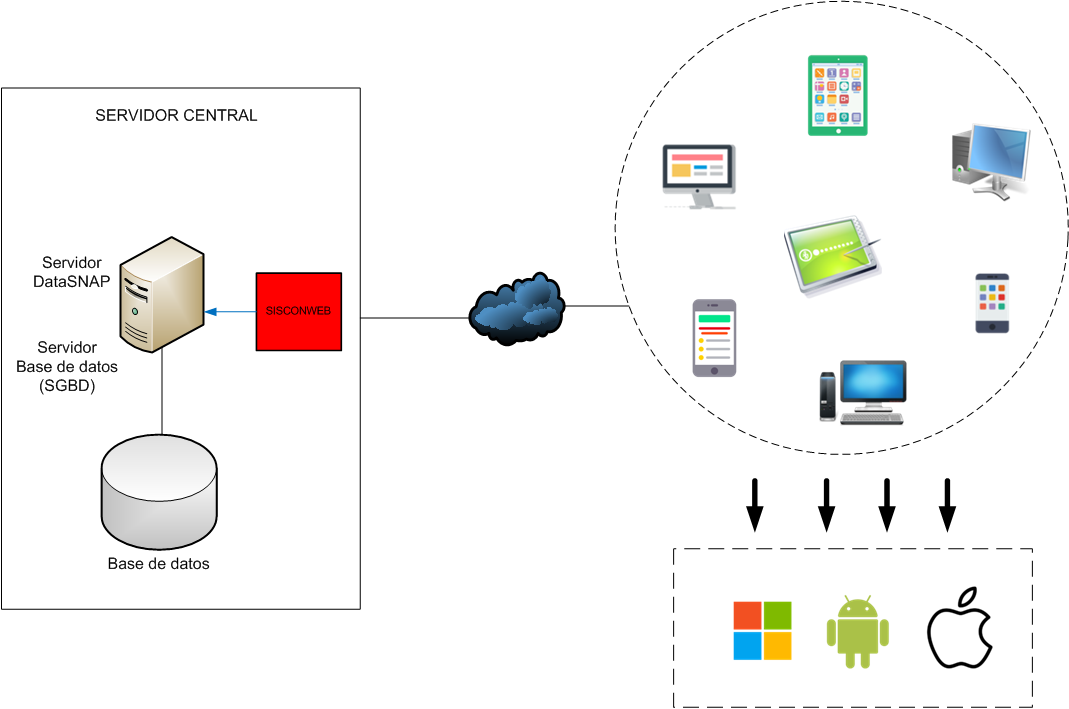
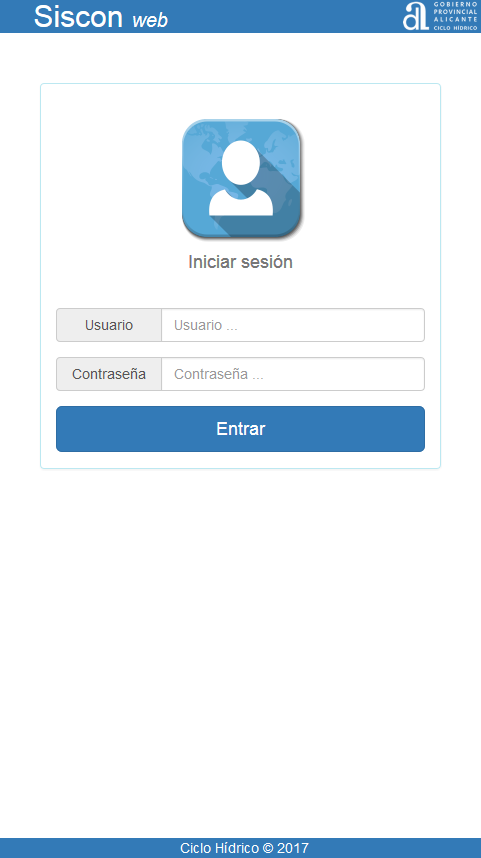
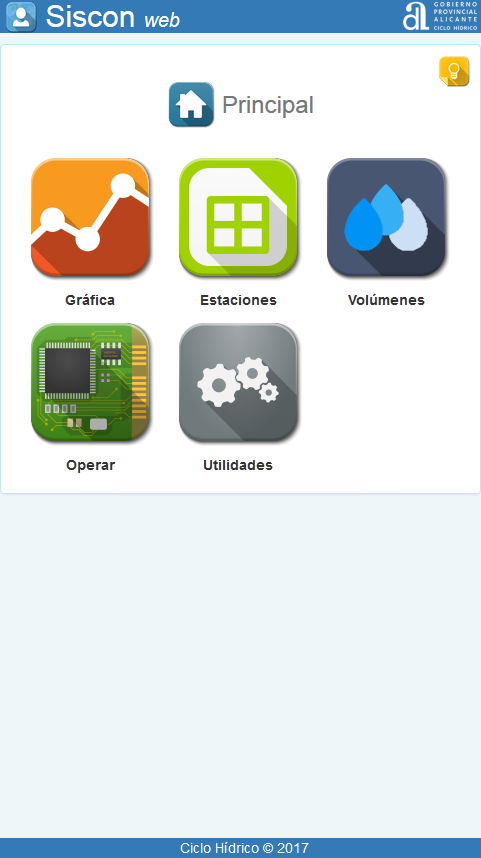
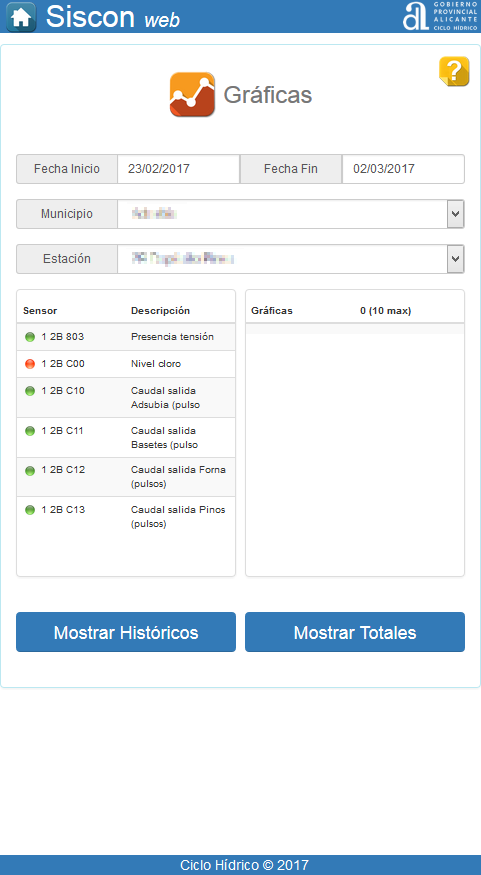
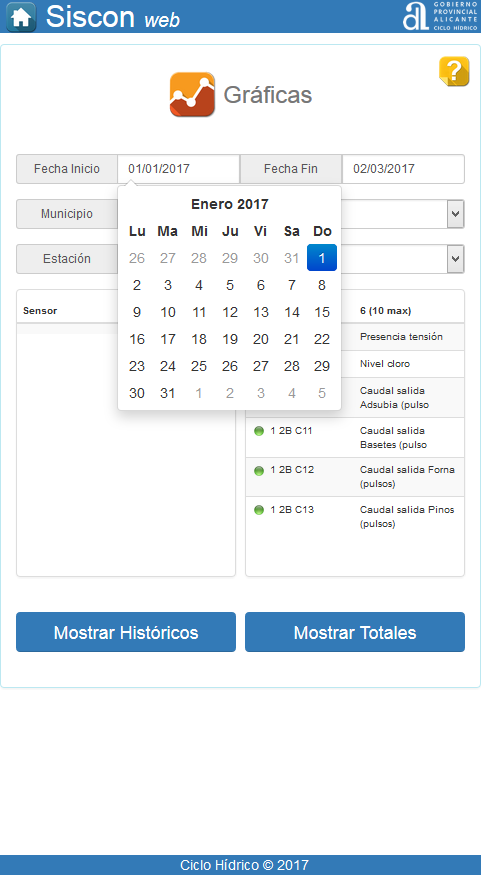
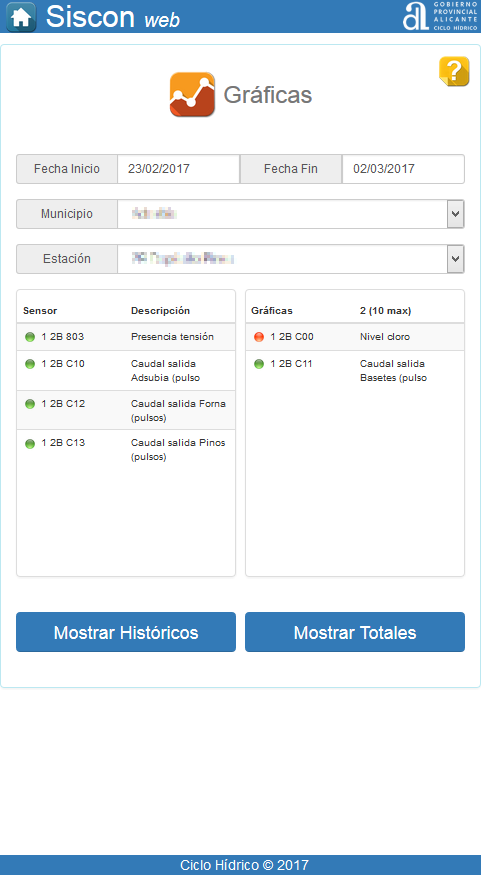

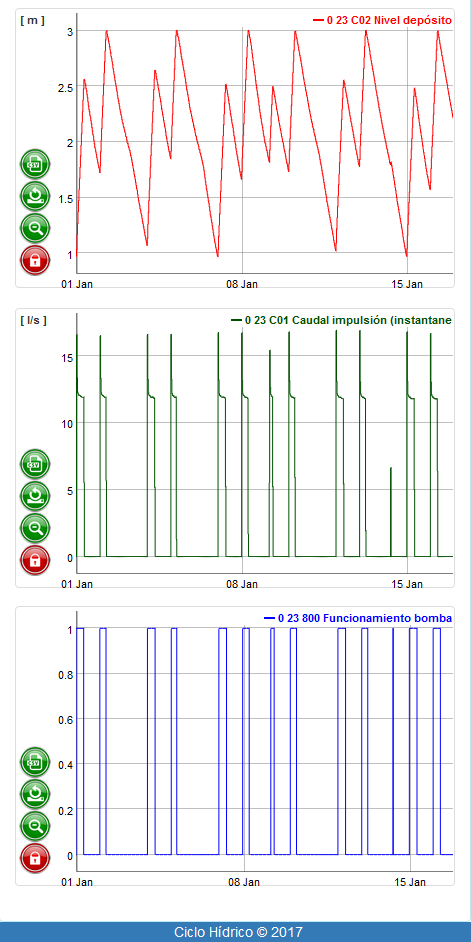
 Candado:
Candado: Zoom-Out:
Zoom-Out: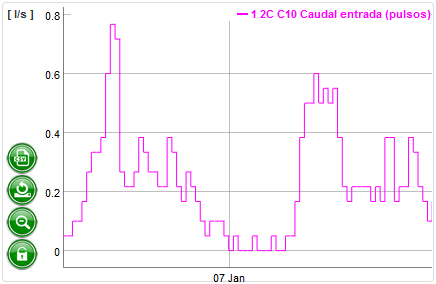
 Resets:
Resets: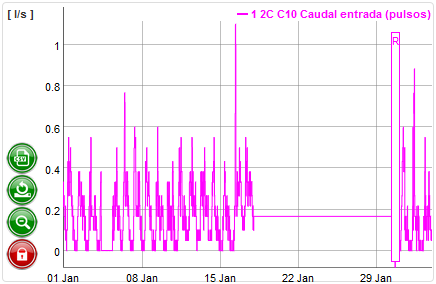
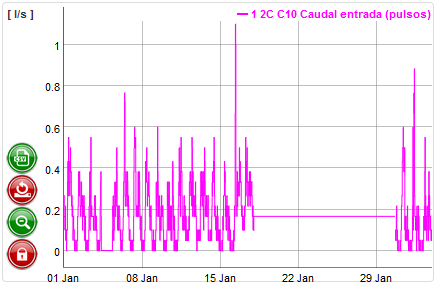
 Exportar CSV:
Exportar CSV: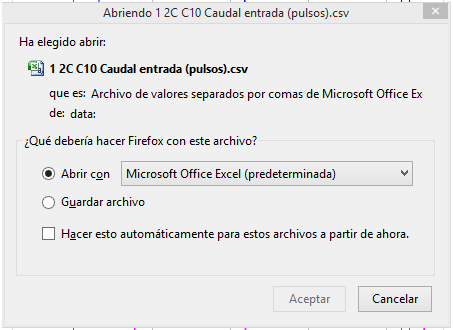
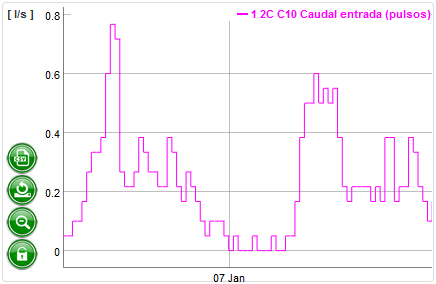
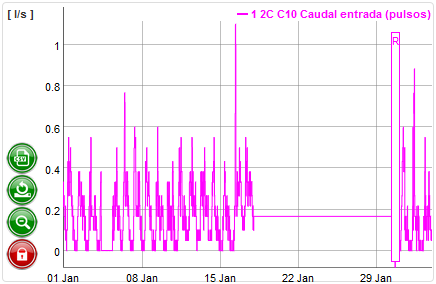
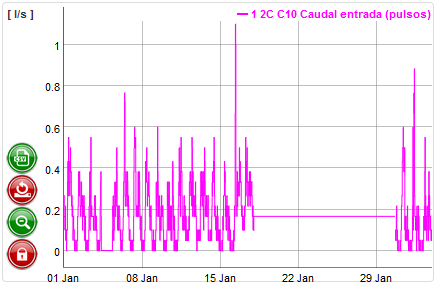
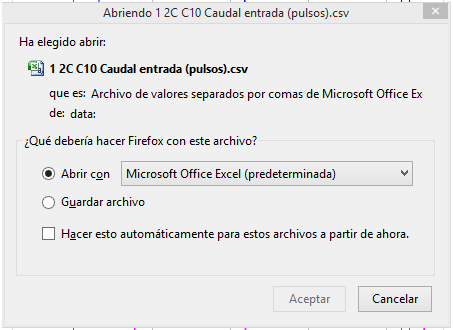
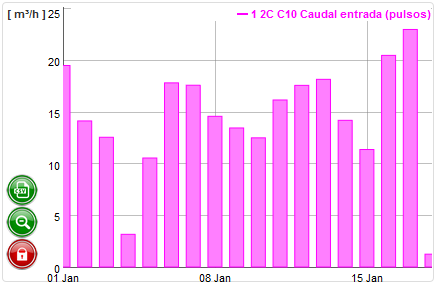
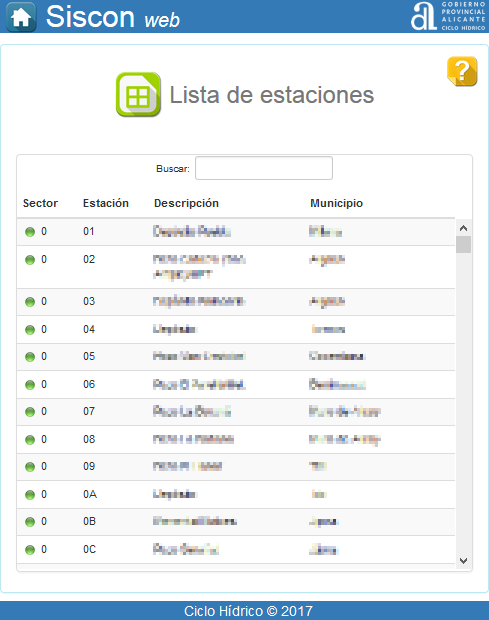
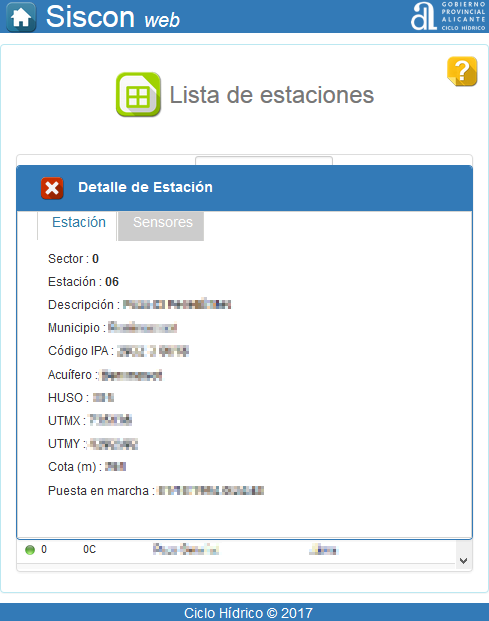
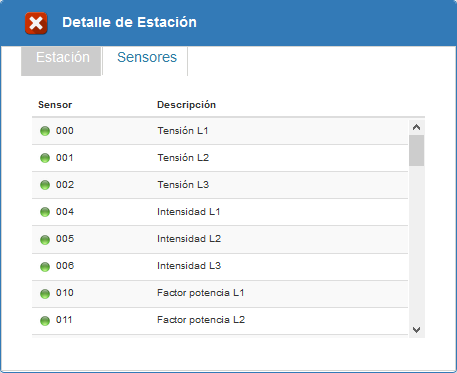
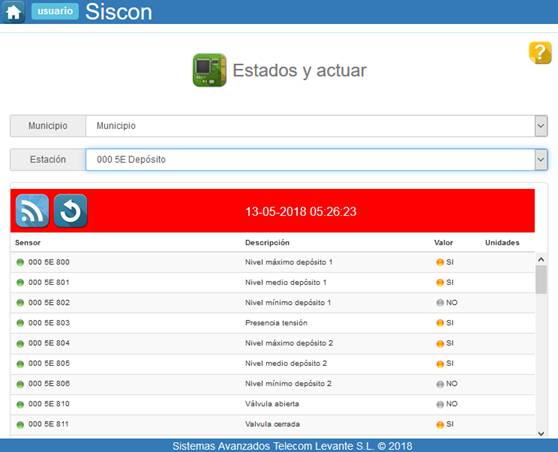
 ),
consulta los sensores de la estación remota, mandando la orden al servidor
para que realice las correspondientes acciones para consultarla
),
consulta los sensores de la estación remota, mandando la orden al servidor
para que realice las correspondientes acciones para consultarla ),
actualiza los datos que se muestran por pantalla
),
actualiza los datos que se muestran por pantalla